Kako pretvoriti i promijeniti slike pomoću čarobnjaka za pretvorbu serije Snagit Batch
Produktivnost Fotografija Slika Urednik Snag It Techsmith / / March 17, 2020
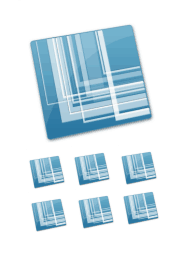 TECHSMITH-a Snagit vrijedi svake sitnice. Koristim ga oko dvije godine, i koristim još otkrivajući načine kako mi olakšati život. Primjer: Snagit čarobnjak za pretvorbu skupa slika.
TECHSMITH-a Snagit vrijedi svake sitnice. Koristim ga oko dvije godine, i koristim još otkrivajući načine kako mi olakšati život. Primjer: Snagit čarobnjak za pretvorbu skupa slika.
Ako ste poput mene i upotrebljavate SnagIt isključivo za njegovu primarnu funkciju -hvatanje i komentari snimke zaslona—Da nikad niste koristili ni čarobnjaka za pretvorbu serije Snagit Batch. Primijetio sam to u kontekstnom izborniku desnog klika u programu Windows Explorer, ali uvijek sam bio sjajan iznad njega. Ali za sve koji redovno rade s više slikovnih datoteka, Snagit Batch Conversion Image Wizard je moćni program uslužnog servisa koji čeka da bude prisluškivan. Pomoću ovog skrivenog dragulja koji dolazi s Snagit za Windows možete:
- Pretvorite više datoteka u drugi format - .png, .bmp, .jpg, .gif, .pdf, .tif, .img, .ico, .wpg, .psd - samo da nabrojite nekoliko.
- Promijenite veličinu hrpe slika prema postotku maksimalne visine ili širine
- Dodajte vodene žigove na hrpu slika
- Zakrenite slike
- Dodajte sjene, obrube, titlove, rubove i praktički sve ostalo što Snagit može učiniti
- Automatski preimenujte slike
- Obrežite slike
- Podešavanje dubine boje, korekcije boje i zamjene boja
- Poboljšajte SEO dodavanjem značenja nazivu vaših slika!
U osnovi, Snagit Batch Image Conversion može obavljati ponavljajuće zadatke za uređivanje slika, pretvoriti slike u web-formate i veličine datoteka i čine rad s datotekama slika mnogo, puno bržim i bržim lakše. Kao primjer pokazat ću vam kako preuzeti grupu .JPEG datoteka i pripremiti ih za groovyPost stil bloga. Ovo su neke snimke zaslona koje sam snimio sa svojim iPhoneom. Ono što želim učiniti je pretvoriti ih u .PNG, dodati kap sjenke, promijeniti im veličinu i dodijeliti im SEO naziv datoteke. Izvođenje ovih zadataka pojedinačno 15 različite slikovne datoteke obično bi trebale zauvijek. Ali ne s čarobnjakom za pretvorbu serije Snagit Batch!
(Zapravo iPhone zadano sprema snimke zaslona kao .PNG, ali zbog demonstracije koristim .JPG datoteke.)
Prvi korak
Dodajte slikovne datoteke čarobnjaku za pretvorbu paketa tako da ih odaberete i Desni klik ih. izabrati Snagit> Batch Pretvori slike.
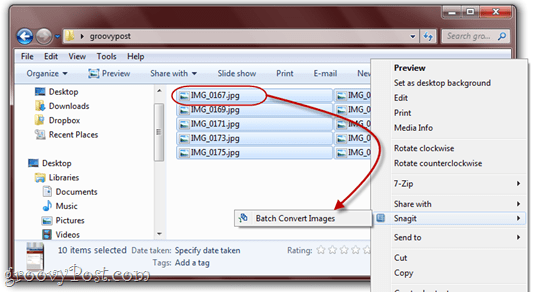
Kao što ovdje možete vidjeti, imam nekoliko prilično nepisatih datoteka u .JPG formatu. Sve će se to uskoro promijeniti.
Drugi korak
Na sljedećem zaslonu možete dodati više datoteka ili ukloniti one koje ste već odabrali. Kad ste zadovoljni onim što ste odabrali, KlikSljedeći.

Treći korak
Na sljedećem zaslonu događa se magija. Ovdje možete dodati filtre za pretvorbu prema Klikom Izmjena padajući izbornik i biranje iz velikog niza filtera za pretvorbu. Ovi slikovni efekti i modifikacije trebali bi vam biti poznati iz Snagit Editor-a.
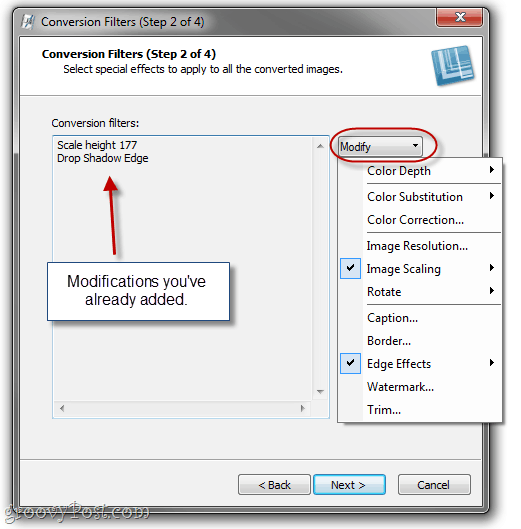
Napomena: Ako ne želite ništa mijenjati u vezi slika, možete preskočiti ovaj korak i prijeći na format izlazne datoteke.
Četvrti korak
Većina filtera za pretvorbu imaju neke napredne opcije za odabir. Opet, trebali biste znati što učiniti s tim učincima iz programa Snagit Editor. Za ilustraciju, čarobnjak za pretvorbu serija će prikazati vaše efekte (jedan po jedan) na Snagit logotipu.
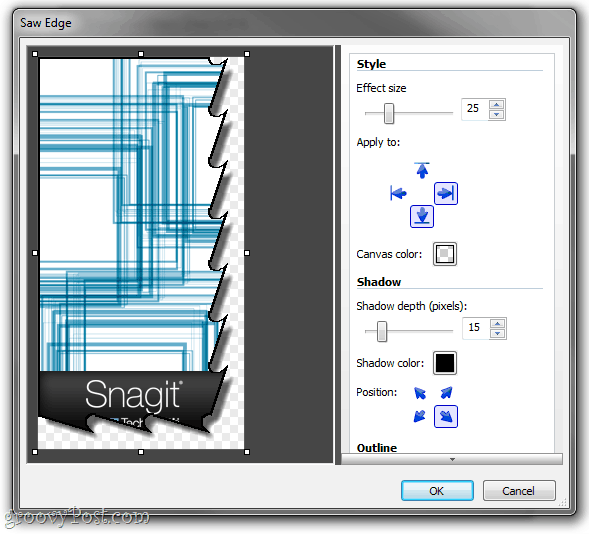
Dodajte onoliko filtera pretvorbe koliko želite i KlikSljedeći.
Peti korak
U prozoru Mogućnosti izlaza moći ćete odabrati mapu u koju želite da se konvertirane datoteke spremaju i koji oblik datoteke želite da se one spremaju. Osobno volim svoje pretvorene slike staviti u različitu mapu od originala, samo da ih izbjegnem miješati.
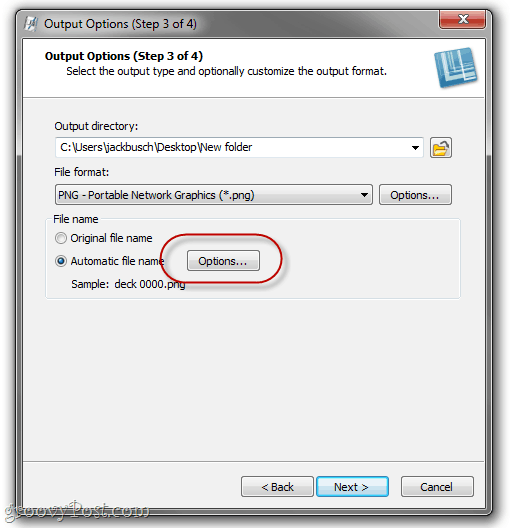
Možete koristiti originalne nazive datoteka ako ste zadovoljni s njima, ali korisnije je postaviti automatsko ime datoteke. OdaberiAutomatski naziv datoteke i KlikOpcije učiniti tako.
Korak šesti
Ako ste ikada radili sa softverom za biblioteku glazbe, kao što je Windows Media Player ili iTunes, ovaj će vam sljedeći zaslon biti poznat. Započnite svoje automatsko ime datoteke upisivanjem bilo kojeg proizvoljnog teksta koji želite. To će biti uključeno u sve vaše datoteke. Zatim dodajte ostale komponente naziva datoteke, kao što su izvorno ime datoteke, datum sustava ili automatski broj. Ovdje sam ga postavio za generiranje naziva s datumom, nakon čega slijede riječi „snagit udžbenik", A zatim automatski uvećavajući broj.
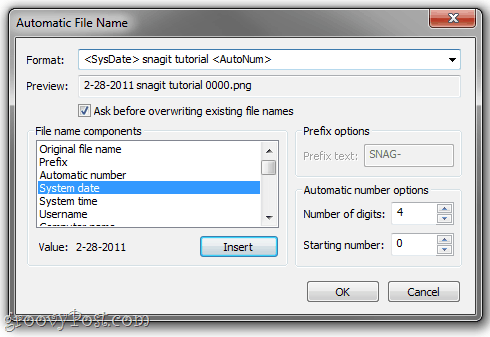
Klik u redu kad završite i onda KlikSljedeći.
Korak sedmi
Sve izgleda dobro? Groovy. Klik Završi.
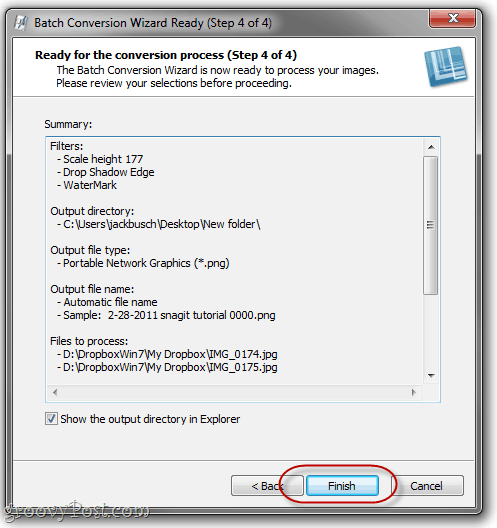
Korak osmi
Uživajte u svojim serijama pretvaranim slikama.
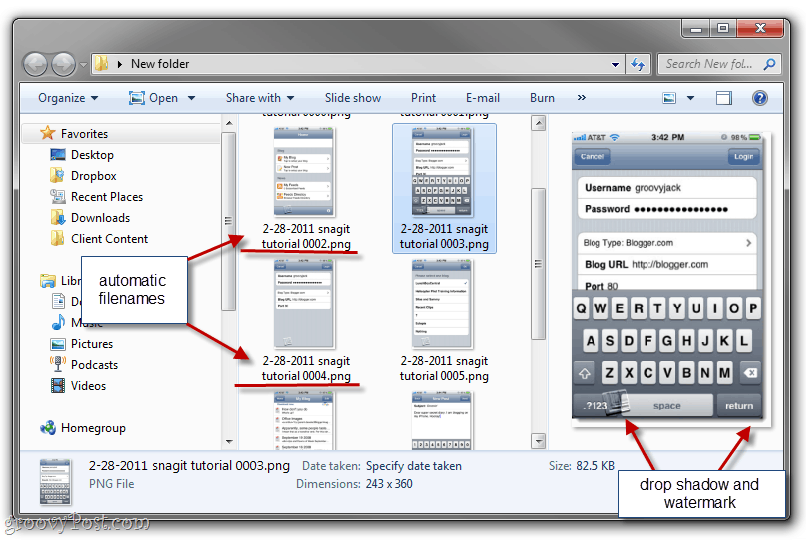
Kao što vidite, moje slikovne datoteke u obliku mish mesa sada su pretvorene u web-format i veličina datoteke, s obzirom na ime logičke datoteke kako bismo ih grupirali, datirali i dali sjenu i vodeni žig. Oni su spremni uključiti se u blog - i trebalo mi je samo nekoliko sekundi, umjesto cijelog popodneva.
Zaključak
Ovo je samo jedna primjena izvrsnog čarobnjaka za pretvorbu serije Snagit. Također ga možete koristiti za masovno zakretanje slika, pretvaranje slika u PDF, za masovno mijenjanje veličine, za masovno preimenovanje slika, za masovne vodene žigove i sve ostalo što redovito radite sa slikama prije upotrebe. A što je najbolje, potpuno je besplatno ako već imate Snagit. Razgovarajte o bonusu!
Nemate primjerak Snagita? Kliknite ovdje da biste uzeli kopiju ili dobiti prvo probno igranje.



